Luo DVD/Blu-ray-levy/kansio tai ISO-tiedostoja kaikista videomuodoista.
Polta WMV DVD:lle: 4 yksinkertaista tapaa plussoilla, haitoilla ja vaiheilla!
Onko sinulla kokoelma WMV-videoita, jotka haluat säilyttää? Jos näin on, niiden polttaminen DVD-levylle on loistava tapa edetä! Jos haluat katsoa niitä televisiosta tai luoda varmuuskopion; WMV-levyn polttamisen oppimisen ei tarvitse olla monimutkainen prosessi. Riippumatta taitosi tasosta, on täydellinen työkalu, joka voi auttaa, ja löydät sen täältä! Sukella nyt ja tutustu neljään tapaan polttaa WMV-levy DVD-levylle ja valmistaa videosi suurelle näytölle.
Opasluettelo
Kuinka polttaa WMV DVD-levylle Windowsissa/Macissa ilman laadun heikkenemistä Muunna WMV DVD:ksi ilmaiseksi Windows DVD Makerin avulla Polta WMV DVD:lle valikkojen avulla WinX DVD Authorin avulla Ilmainen online-tapa muuntaa WMV DVD:ksi Zamzarin avullaKuinka polttaa WMV DVD-levylle Windowsissa/Macissa ilman laadun heikkenemistä
Alkuun, 4Easysoft DVD Creator on erinomainen valinta, jos valitset käyttäjäystävällisen ja monipuolisen työkalun MKV-tiedostojen polttamiseen DVD:lle helposti. Olitpa aloittelija tai kokenut käyttäjä, sen yksinkertaisen käyttöliittymän avulla voit navigoida työkaluissa nopeasti, mikä tekee käytöstä vaivatonta. Sen lisäksi, että se auttaa polttamaan WMV-levyjä DVD:lle, sen avulla voit mukauttaa DVD-valikoitasi erilaisilla malleilla ja jopa lisätä taustaraitoja tehdäksesi levystäsi yksilöllisemmän. Lisäksi se ei rajoitu vain WMV-tiedostoihin, mikä tarkoittaa, että se tarjoaa suuren joustavuuden polttaa muun tyyppisiä videoita.

Erinomainen tuki formaateille, kuten WMV, MP4, MOV, AVI, MKV ja paljon muuta.
Takaa, että videosi poltetaan erinomaisella laadulla.
Mukauta videon ominaisuuksia, kuten resoluutio, kuvasuhde, bittinopeus jne.
Tarjoa nopeat palamisnopeudet laadusta tinkimättä.
100% suojattu
100% suojattu
Mistä pidän:
● Tarjolla on paljon valmiita malleja.
● Korkea videolaatu säilyy prosessin aikana.
● Sisältää perusvideonmuokkaustyökalut.
Mistä en pidä:
● Siitä puuttuu edistyneempiä muokkausominaisuuksia.
Vaihe 1Aloita asettamalla tyhjä DVD asemaan. Avaa 4Easysoft DVD Creator ja valitse päänäytöstä "DVD-levy". Napsauta "Lisää mediatiedostoja" tuodaksesi kaikki WMV-videot, jotka haluat polttaa, ja napsauta sitten "Seuraava" jatkaaksesi.

Vaihe 2Voit aloittaa valikoiden muuttamisen tästä DVD-valikon luoja, jossa voit valita useista malleista. Jos ei, suunnittele oma menu, mitä haluat. Liitä halutessasi mukaan avauselokuva ja taustamusiikkia.
Kun olet tehnyt kaikki tarvittavat parannukset, napsauta "Esikatselu" nähdäksesi, kuinka elokuvasi näkyy levyllä. Jatka napsauttamalla "Poista".

Vaihe 3Muokkaa lopuksi tulosparametreja, kuten toistotilaa, polttonopeutta ja tallennuspolkua tarpeidesi mukaan. Napsauta sitten "Käynnistä" aloittaaksesi WMV:n polttaminen DVD-levylle.

Muunna WMV DVD:ksi ilmaiseksi Windows DVD Makerin avulla
Jatkossa Windows DVD Maker on toinen vaivaton tapa, varsinkin jos olet Windows 7 -käyttäjä. Tämä ohjelma tunnetaan avoimesta lähdekoodista, ja se antaa sinulle yksinkertaisen tavan polttaa WMV-levyjä DVD-levyille sekä muita formaatteja, jotta niitä voidaan toistaa tavallisilla DVD-soittimilla. Sen avulla voit myös mukauttaa DVD-valikoita ja lisätä taustamusiikkia, tehosteita ja paljon muuta. Ja vaikka se on ilmainen ja yksinkertainen, siinä ei ole niin monia lisäasetuksia kuin muissa työkaluissa. Mutta jos et välitä, katso alla, kuinka WMV poltetaan DVD-levylle.
Mistä pidän:
● Ei jyrkkää oppimiskäyrää WMV-tiedostojen polttamiseen.
● Mukana osiot täynnä valmiita malleja DVD-valikoita varten.
● Integroi sujuvasti muiden Windows-sovellusten kanssa.
Mistä en pidä:
● Rajoitetut mukautusmahdollisuudet muihin työkaluihin verrattuna.
● Ei käsittele teräväpiirtovideoita.
Vaihe 1Siirry tietokoneesi Käynnistä Windows -painikkeeseen, liu'uta sitten kohtaan "Kaikki ohjelmat" ja valitse "Windows DVD Maker". Tuo WMV-videosi napsauttamalla yllä olevaa "Lisää kohteita" -painiketta. Napsauta "Seuraava" -painiketta päästäksesi DVD-valikkojärjestelmään.
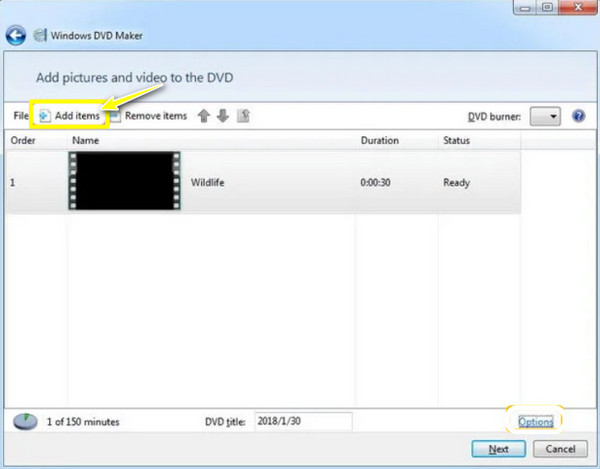
Vaihe 2Valitse tästä DVD-valikkotyyli, kuten valikon teksti. Napsauta "Esikatsele" -painiketta tarkistaaksesi, miltä DVD-sisältösi näyttää. Voit myös määrittää toistoasetukset, polttonopeuden ja paljon muuta.
Vaihe 3Kun olet tyytyväinen, napsauta "Poista" -painiketta. Muista asettaa tyhjä DVD asemaan; sitten ohjelma aloittaa WMV-tiedostojesi polttoprosessin levylle.
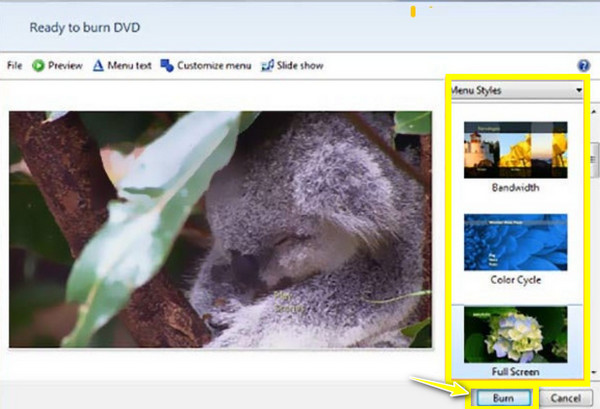
Polta WMV DVD:lle valikkojen avulla WinX DVD Authorin avulla
Jos tarvitset ilmaisen ja tehokkaan työkalun, joka on ensisijaisesti tehty WMV:n polttamiseen DVD:lle, WinX DVD Author on loistava valinta. Tämä ohjelmisto on erikoistunut muuntamaan WMV-tiedostot ja videoformaatit korkealaatuisiksi levyiksi. Lisäksi se tarjoaa mukautettavia DVD-valikkomalleja, joiden avulla voit luoda ammattimaisen näköisen DVD:n vähällä vaivalla. Toisin kuin edellinen työkalu, WinX keskittyy enemmän DVD-levyjen luomiseen, ja se tarjoaa kaikille erityisiä ominaisuuksia tähän tarkoitukseen.
Mistä pidän:
● Ota käyttöön mukautettavien DVD-valikoiden luominen.
● Kattaa useita videomuotoja, ei vain WMV:tä.
● Varmista, että DVD-levylle poltetut videot säilyttävät laatunsa.
Mistä en pidä:
● Lisäominaisuudet ovat saatavilla maksullisessa versiossa.
● Sen palamisnopeus voi olla hitaampi suurimman osan ajasta.
Vaihe 1Käynnistä WinX työpöydälläsi tyhjän levyn asettamisen jälkeen. Valitse seuraavaksi "Video DVD Author" -painike ja lisää sitten WMV-tiedostosi napsauttamalla "Lisää" -painiketta.
Vaihe 2Sen avulla voit tehdä tärkeitä muutoksia valikoihin, teksteihin, kuvasuhteeseen, tekstityksiin ja muihin vaihtoehtoihin. Valitse sitten PAL ja NTSC-muodot ja säädä polttonopeutta.
Napsauta tässä vaiheessa "Käynnistä"-painiketta aloittaaksesi WMV-tiedostojen polttaminen DVD-levylle.
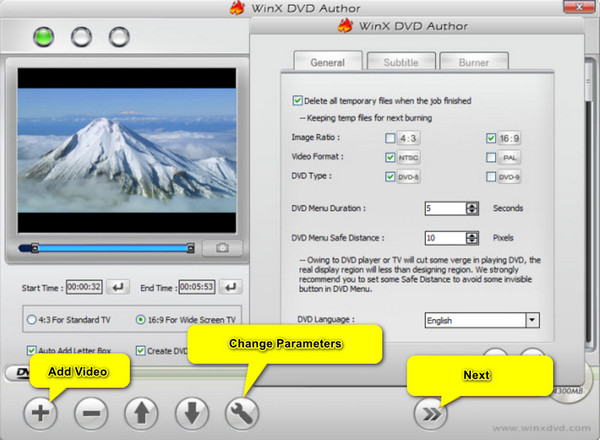
Ilmainen online-tapa muuntaa WMV DVD:ksi Zamzarin avulla
Lopuksi, niille, jotka haluavat polttaa WMV:n DVD-levylle verkossa, voit tehdä sen Zamzarilla. Tämä online-alusta tarjoaa sinulle nopean ja helpon ratkaisun tiedostojen muuntamiseen useisiin eri muotoihin. Lataamalla WMV-videosi ja muuntamalla sen DVD-muotoon, voit nyt polttaa sen levylle. Se on todellakin täydellinen, jos tarvitset nopean, asennusta vaativan työkalun tiedostojesi polttamiseen, vaikka se ei tarjoa samoja vaihtoehtoja kuin työpöytäpohjaisissa ohjelmistoissa. Nyt, jos olet valmis, avaa selaimesi ja seuraa alla olevaa opasta WMV-levyn polttamiseen DVD-levylle ilmaiseksi Zamzarilla.
Mistä pidän:
● Sinun ei tarvitse ladata mitään ohjelmistoa aloittaaksesi.
● Yleensä nopea, joten voit muuntaa ja polttaa tiedostoja nopeasti.
● Sinun ei tarvitse käyttää rahaa projektiisi.
Mistä en pidä:
● Puuttuvat edistyneet ominaisuudet, kuten DVD-valikot, edit cang jne.
● Voi olla ongelmallista tiedostokokorajoitusten vuoksi.
Vaihe 1Kun avaat selaimesi, etsi Zamzar WMV to DVD -virallinen sivu. Kun olet siellä, napsauta "Valitse tiedostot" -painiketta tuodaksesi WMV-videosi.
Vaihe 2Jatka vaiheeseen kaksi, jossa valitaan muoto. Jos DVD-levyä ei valita automaattisesti, napsauta "Muunna" -pudotusvalikkoa ja valitse "DVD" tulostusmuodoksi.
Napsauta lopuksi "Muunna nyt" -painiketta aloittaaksesi WMV-muunnos. Se voi kestää kauemmin tiedoston koosta ja Internetin nopeudesta riippuen.
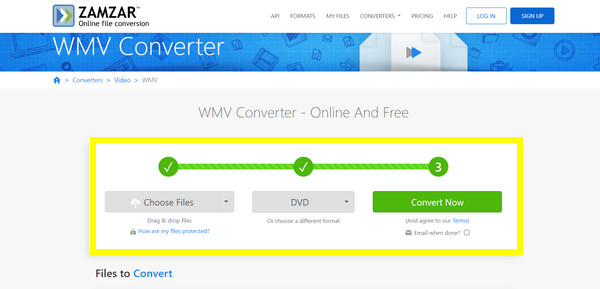
Johtopäätös
Etsitpä sitten yksinkertaisuutta, maksuttomia tai edistyneitä ominaisuuksia, neljä tänään käsiteltyä menetelmää voivat auttaa sinua polttamaan WMV-levyn DVD-levylle! Tarpeistasi riippuen jokaisella niistä on omat etunsa ja haittapuolensa, joten sinun on parempi valita viisaasti. Saumattoman kokemuksen takaamiseksi sekä ystävällisyydestä että edistyneistä ominaisuuksista 4Easysoft Video Converter on loistava valinta! Sen lisäksi, että voit polttaa videoita nopeasti; se säilyttää korkean laadun, joten voit luottaa tulokseen koko prosessin ajan. Tämän työkalun avulla WMV- ja muut videotiedostosi ovat valmiita DVD-kokoelmaasi varten!


